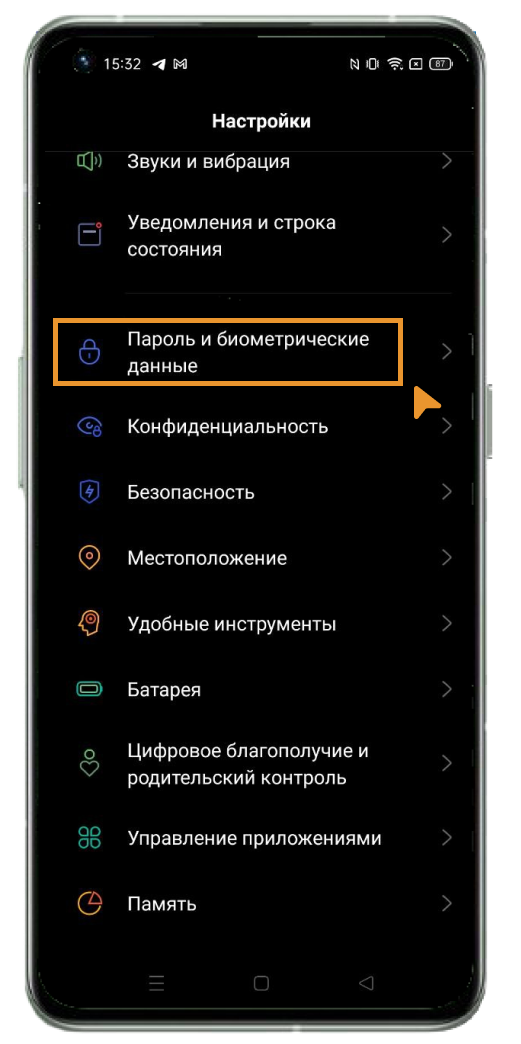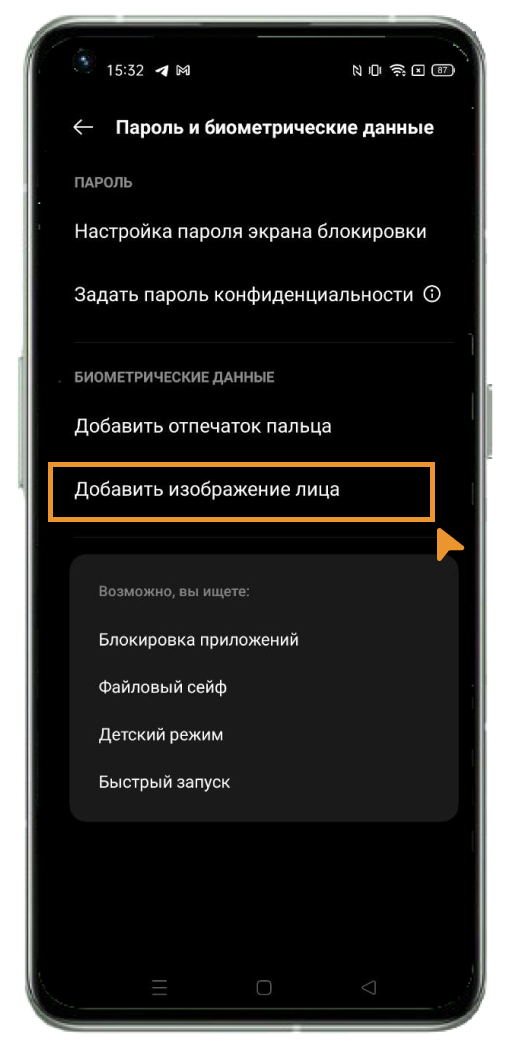5 различных способов заблокировать или разблокировать смартфон Realme
 18 июля 2022
/
2 минуты
/
18 июля 2022
/
2 минуты
/
 12888
12888
Большинство из нас хранят личные данные на своих телефонах и предпочитают устанавливать экран блокировки, чтобы никто не мог получить личной информации без пароля. Пользователям смартфона Realme доступно несколько вариантов блокировки. Мы расскажем о четырех самых популярных способах, с помощью которых вы можете заблокировать или разблокировать свой телефон.
1. Использовать шаблон
Этот метод предполагает соединение точек. Все, что вам нужно сделать, это установить новый шаблон, и в следующий раз, когда вы попытаетесь разблокировать свой телефон, вам нужно будет это сделать с помощью отпечатка пальца, разблокировки лица или самого шаблона.
1. Начните с открытия настроек.
2. Перейдите к «Пароль и биометрические данные».
3. Кликните на «Настройки пароля экрана блокировки».
4. Выберите «Использовать пароль другого типа».
5. Затем в раскрывающемся списке нажмите «Графический шаблон».
6. Теперь введите желаемый шаблон и подтвердите его повторным вводом.
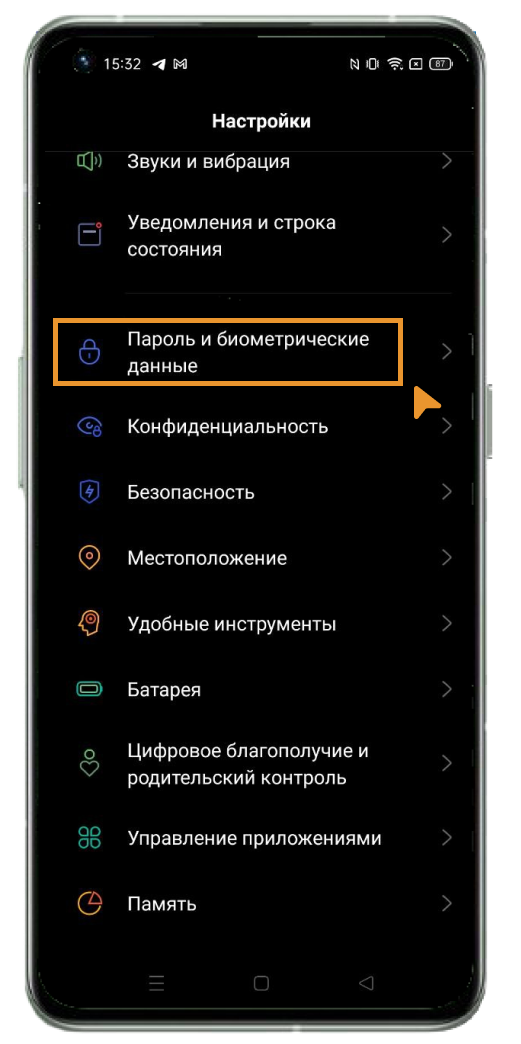
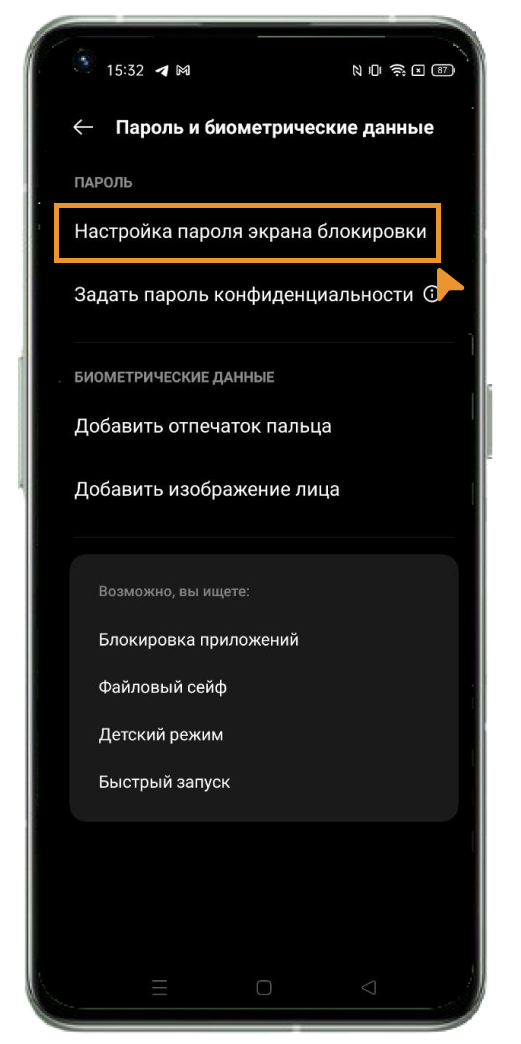
2. Используйте PIN-код или пароль
Также доступен цифровой PIN-код или буквенно-цифровой пароль. Вот как вы можете установить новый PIN-код или пароль и разблокировать свой телефон.
1. Начните с открытия настроек.
2. Перейдите к «Пароль и биометрические данные».
3. Кликните на «Настройки пароля экрана блокировки».
4. Нажмите «Использовать пароль другого типа».
5. Затем в раскрывающемся списке выберете «Пароль из 4 цифр», «Пароль от4 до 16 цифр» или «Пароль от4 до 16 буквенно-цифровых символов».
6. Теперь введите желаемый пароль и подтвердите его повторным вводом.
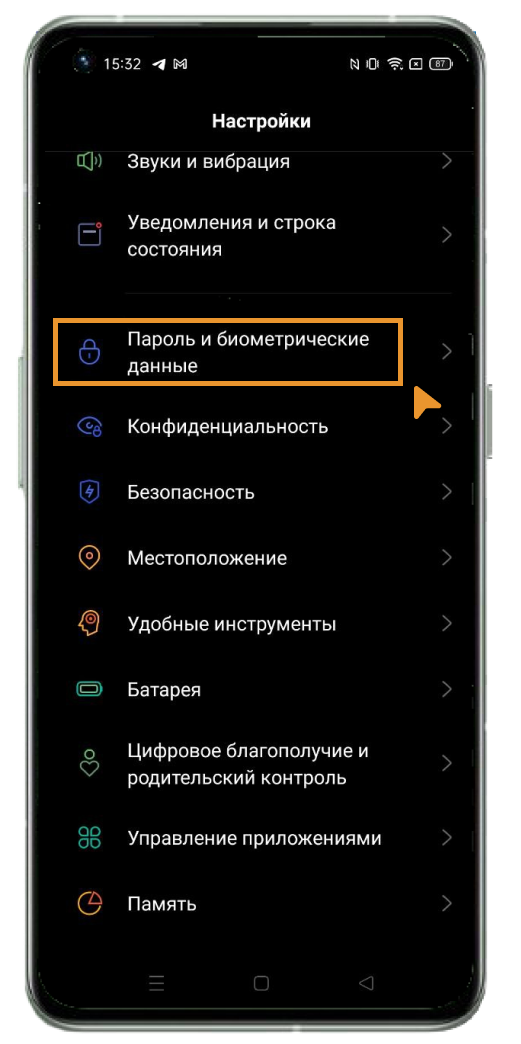
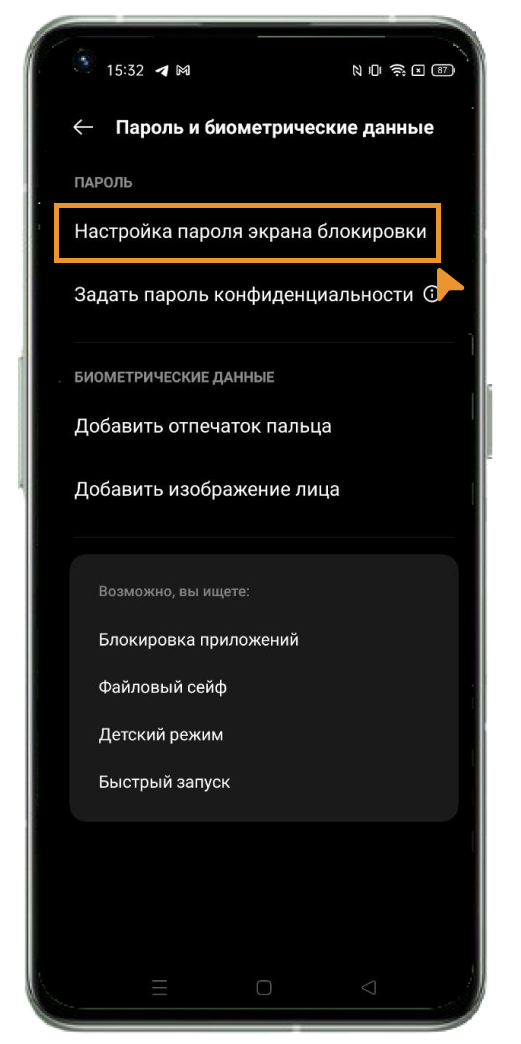
3. Разблокировка отпечатков пальцев
Если в вашем телефоне есть сканер отпечатков пальцев, установленный сзади, сбоку или на дисплее, вы можете использовать его для разблокировки телефона. Обратите внимание, что разблокировка по отпечатку пальца или по лицу работает только при наличии набора замков с PIN-кодом/паролем/шаблоном.
1. Начните с открытия настроек.
2. Перейдите к «Пароль и биометрические данные».
3. Кликните на «Добавить отпечаток пальца».
4. Далее вас попросят ввести новый или ранее установленный пароль блокировки экрана (шаблон или пин-код).
5. Зарегистрируйте свой палец на устройстве.
В следующий раз, когда вы попытаетесь разблокировать устройство, у вас будет два варианта: один — отпечаток пальца, другой — графический ключ, PIN-код или пароль (в зависимости от того, что вы выбрали).
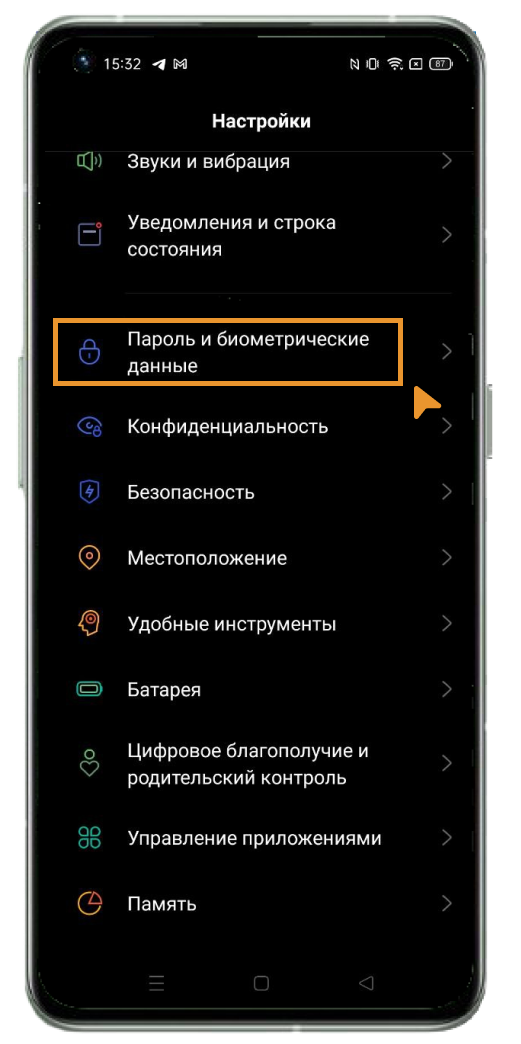
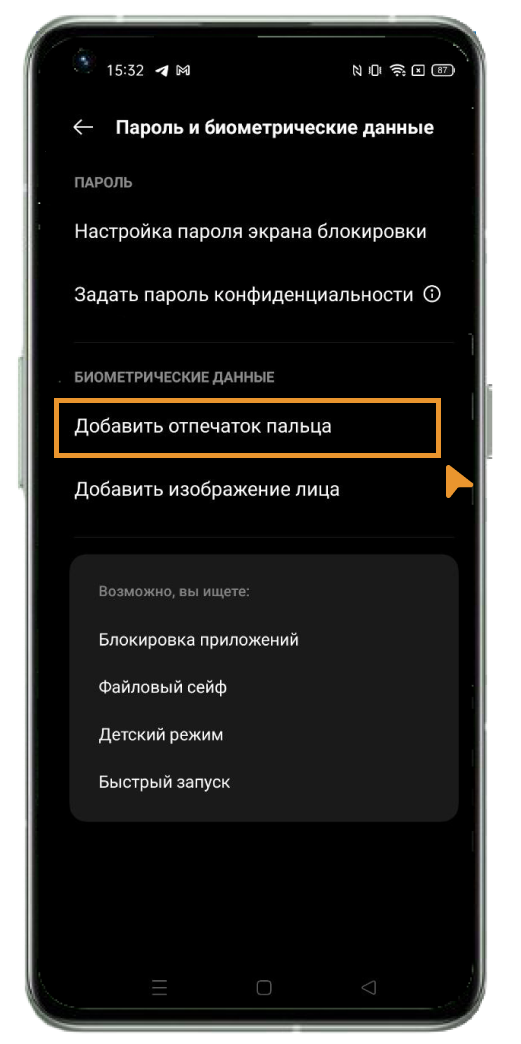
4. Разблокировка лица
Последний и самый удобный вариант – разблокировка телефона с помощью, распознавания лица. Вот как вы можете настроить разблокировку лица на своем телефоне Realme.
1. Начните с открытия настроек.
2. Перейдите к «Пароль и биометрические данные».
3. Кликните на «Добавить изображение лица».
4. Далее вас попросят ввести новый или ранее установленный пароль блокировки экрана (шаблон или пин-код)
5. После входа зарегистрируйте свое лицо, используя инструкции на экране, и все готово.